Для начала, стоит отметить, что на видеокарте может быть несколько типов портов, таких как HDMI, DisplayPort, DVI и VGA. Каждый из этих портов имеет свои особенности и возможности, и в зависимости от того, какой порт используется для подключения к монитору или другим устройствам, методы проверки и тестирования могут отличаться.
Проверка порта на видеокарте - важный шаг в настройке компьютера
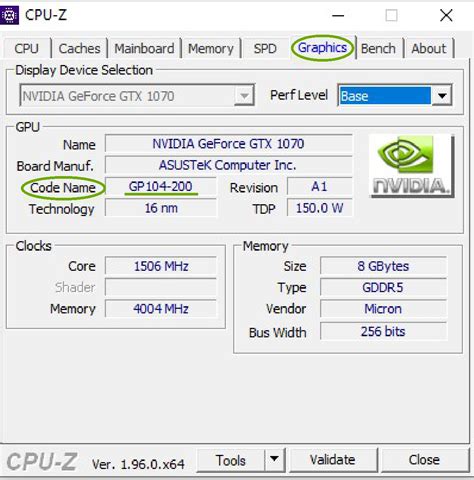
Для проверки порта на видеокарте можно использовать несколько методов:
- Проверка подключения: убедитесь, что кабель от монитора правильно подключен к порту на видеокарте. Убедитесь, что он надежно зафиксирован и не сдвинут.
- Проверка контактов: иногда пыль и грязь могут накопиться на контактах порта видеокарты, что может вызывать проблемы с соединением. Отключите кабель от порта и аккуратно протрите контакты сухой и чистой тканью. Убедитесь, что контакты выглядят чистыми.
- Проверка монитора: подключите другой монитор к порту видеокарты и проверьте, работает ли он. Если новый монитор работает нормально, проблема может быть с монитором, а не с портом видеокарты.
- Обновление драйверов: устаревшие или поврежденные драйверы могут вызывать проблемы с функционированием порта видеокарты. Обновите драйверы до последней версии с официального сайта производителя видеокарты.
Проверка порта на видеокарте позволяет обнаружить и исправить множество проблем, связанных с отображением изображения. Этот важный шаг в настройке компьютера гарантирует правильную работу монитора и улучшает качество воспроизведения видео и графики.
Как определить работоспособность порта на видеокарте?

Определить работоспособность порта на видеокарте можно следующими способами:
1. Визуальная проверка:
Внимательно осмотрите порт на видеокарте. Убедитесь, что контакты в порту неповреждены и не загрязнены. Также обратите внимание на внешнюю поверхность порта - она не должна иметь каких-либо физических повреждений.
2. Проверка соединения:
Подключите к порту на видеокарте кабель соответствующего типа (например, HDMI или DisplayPort). Убедитесь, что кабель надежно подключен и не имеет повреждений. Затем подключите другой конец к монитору или другому устройству.
3. Тестовая картинка:
Если вы не видите изображения на мониторе после подключения, попробуйте использовать тестовую картинку. Для этого подключите монитор к другому источнику сигнала (например, ноутбуку или другому компьютеру). Если на дисплее отображается изображение, то вероятнее всего проблема с портом на видеокарте.
4. Использование диагностических программ:
Существуют специальные диагностические программы, которые могут помочь в определении работоспособности порта на видеокарте. Они позволяют провести тестирование порта и получить информацию о его состоянии. Некоторые из таких программ включаются в состав драйверов видеокарты, а другие могут быть загружены из сети.
5. Обращение к специалистам:
Если все вышеперечисленные способы не помогли определить работоспособность порта на видеокарте, рекомендуется обратиться к специалистам. Они могут провести детальное тестирование видеокарты и выявить возможные проблемы.
Необходимо помнить, что перед выполнением любых действий с видеокартой следует отключить компьютер от электрической сети и быть осторожным, чтобы не повредить устройство.



